2025-06-16更新
714 ビュー
5分 で読む
多くのユーザーは、特定の時点での自分の居場所を共有するために、Facebookの位置情報サービスを利用しています。Facebookに位置情報を追加するのは非常に簡単ですが、初めて使う場合は少し難しいかもしれません。この記事では、モバイルとパソコンの両方でFacebookに位置情報を追加する様々な方法を解説します。これにより、新しい投稿やプロフィールに位置情報を追加したり、Facebookで位置情報を更新したりする際に役立ちます。それでは、詳細を見ていきましょう。
パート1. Facebookで位置情報を追加する理由
Facebookの位置情報サービスは、Facebookアカウント(投稿やプロフィールページなど)に位置情報を追加できるように設計されています。多くの人が、特定の場所と時間における行動を記録し、後で参照できるようにするために、投稿に位置情報を追加しています。これは主に観光やその他のイベントで利用されています。
プロフィールページに所在地を追加する人は、自分自身や事業内容に関する追加情報を追加するだけです。そして、これは結果として、あなたとあなたのビジネスに対する顧客の信頼を高めることになります。
パート2. iPhone/Androidのチェックイン機能を使ってFacebookに位置情報を追加する方法
チェックインは、投稿に位置情報を追加するためによく使われる高度な機能です。この機能を使うと、新規投稿と既存投稿の両方に現在地をインポートできるため、タイムライン上の全員があなたのアクティビティやイベントの最新情報を把握できます。設定手順は非常に簡単で、モバイルデバイスでもパソコンでも行えます。このセクションでは、iPhoneとAndroidのチェックイン機能を使ってFacebookに新しい位置情報を追加する方法について詳しく説明します。
iPhone/Android
- 携帯電話で Facebook を開き、インターネット ネットワークが最適なレベルで動作していることを確認します。
- プロフィールページの上部にある空白のフィールドを見つけます 何を考えているの? それをクリックします。
- 投稿を編集します。次に、 チェックイン 次の画面が表示されたら。
- 次に、新しい投稿に掲載したい場所を検索してクリックします。検索が完了したら、 役職 画面の右上隅にあるボタンをクリックして投稿を公開します。
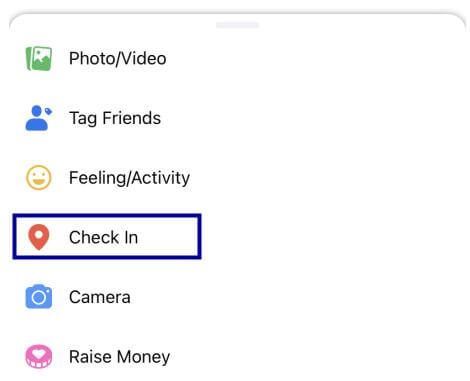
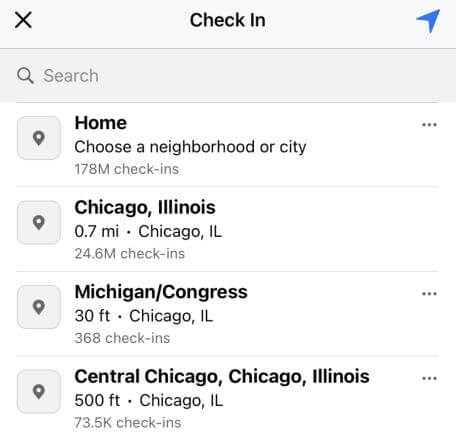
パート3. コンピューターのチェックイン機能を使ってFacebookに位置情報を追加する方法
モバイル端末をお持ちでない方でも、Facebookアカウントにアクセスできるパソコンをお持ちの方は、「チェックイン」機能を使って投稿やステータスに新しい位置情報を追加するのが簡単です。お使いのパソコンのOSに関わらず、以下の手順で操作できます。
- Facebook の公式 Web サイトにアクセスし、プロフィールにログインします。
- アカウントにアクセスしたら、テキストバーをクリックします。 何を考えているの? そして投稿を書きます。
- 次に、赤い位置情報アイコンをタップします。 チェックイン.
- 選択可能な場所のリストを含む別の画面が表示されます。場所を選択するか、検索バーに希望の場所を入力してクリックしてください。
- クリック 役職 位置情報付きの投稿を公開します。
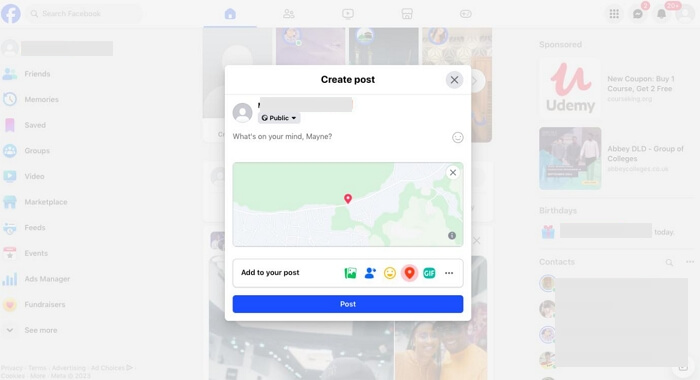
パート4. Facebookで偽の位置情報を作成する方法
Facebookの投稿に現在地とは異なる位置情報を追加すると、アカウントが停止される可能性があります。プライバシー保護などの理由でFacebookに偽の位置情報を作成したい場合はどうすればよいでしょうか? iWhere iPhone位置情報チェンジャー きっと役に立つはずです。iWhereを使えば、iOSデバイスのGPS位置情報を他人に知られることなく簡単に変更でき、他のアプリでのアクティビティにも影響を与えません。偽の位置情報はFacebookやInstagramなどのソーシャルメディアプラットフォームに直接投稿できます。さらに、Pokémon GoなどのARゲームプラットフォームとも連携し、物理的な移動をすることなく位置情報を偽装できます。
特徴
- iWhere は、手間をかけずに Facebook 上で GPS 位置情報を偽装するのに役立ちます。
- GPX ファイルをインポートして、すべての iOS デバイスで位置情報を変更できます。
- 3 つの移動モードをサポートしており、選択して iPhone の移動ルートをカスタマイズできます。
- Windows および Mac と完全に統合されます。
Facebookで偽の位置情報を作成するためのステップバイステップガイド
ステップ1: iWhere iPhone Location ChangerソフトウェアをWindowsまたはMacにインストールして実行します。認定されたUSBケーブルを使用してiPhoneをコンピュータに接続し、 始める次に、 場所の変更.

ステップ2: 表示されたインターフェースの左側に、Facebookアカウントに表示したい場所を入力し、クリックします。 変更を確認Facebook プロフィール ページが選択した場所に自動的にテレポートします。

ヒント: または、表示された地図上の任意の目的地をクリックして、 変更を確認 iPhoneで位置情報を変更します。

iPhone で仮想の位置情報を作成したら、iOS デバイスで偽の位置情報を使用して新しい Facebook 投稿を作成したり、既存の投稿に位置情報を追加したりできるようになります。
パート5. 携帯電話/コンピューターでFacebookに更新された位置情報を追加する方法
既存の投稿の場所を更新したい場合は、以下のガイドに従ってください。
- Facebookプロフィールページを起動し、 プロフィール写真 表示される画面の左上隅にあります。
- 投稿をスクロールして、新しい場所を追加したい投稿の横にある 3 つのドットのオプションをクリックします。
- 選択 投稿を編集 赤い位置情報アイコンをクリックします。位置情報を更新します。
- その後、保存し、適切なボタンをクリックして新しい場所を保存します。
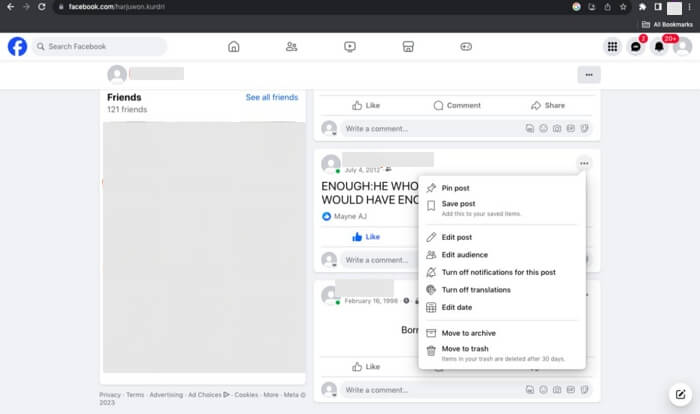
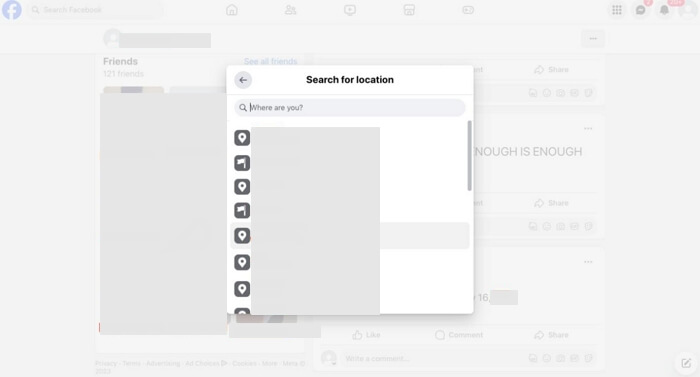
パート6. Facebookプロフィールに位置情報を追加する方法
以前のステータスまたは新しいステータスの場所を変更する代わりに、プロフィールページを変更できます。これを行うために必要な手順は簡単で、以下のとおりです。
- Facebookアカウントページを開き、 プロフィール写真.
- クリック プロフィールを編集をクリックし、下にスワイプして「 詳細.
- 次にタップ 編集 するとこのページがポップアップ表示されます:
- ページを下にスクロールし、現在地の横にあるチェックボックスをオフにしてください。その後、鉛筆アイコンをクリックして、希望の地域を検索してください。
- 場所を選択してクリック 保存 クリックを検証します。
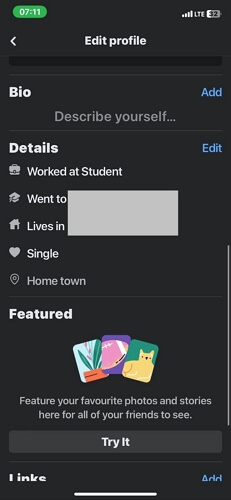
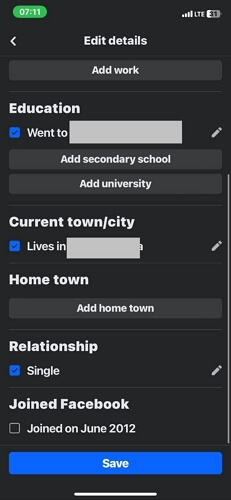
よくある質問
既存の Facebook 投稿に場所を追加することは可能ですか?
はい、既存のFacebook投稿に位置情報を追加することは可能です。その方法は、上記の記事のパート5でご紹介しました。新しい位置情報を以前の投稿にインポートするには、以下の手順をご確認ください。
Facebook で偽の位置情報を検出できますか?
いいえ、Facebookでは偽の位置情報は検出されません。特にiWhere iPhone Location Changerのような偽装ツールを使用している場合はなおさらです。ただし、Facebookがあなたのアカウントを不審なアクティビティとしてフラグ付けしないように、位置情報設定を頻繁に変更しないでください。
Facebook ページに場所を追加できないのはなぜですか?
Facebookアカウントに接続したら、位置情報の追加はそれほど難しくありません。しかし、上記の解決策を試しても位置情報を追加できない場合は、設定を確認し、Facebookに位置情報の追跡を許可していることを確認してください。iPhoneでFacebookに位置情報へのアクセスを許可する手順は次のとおりです。
- に行く 設定 iPhone のアプリ。
- 選択 プライバシーとセキュリティ > 位置情報サービス.
- アイコンを近くまでスライド 位置情報サービス 緑色に表示されている方向へ。
- その後、Facebookがあるところまでスクロールし、クリックして選択します アプリの使用中こうすることで、デバイスで Facebook を起動するたびに、位置情報が自動的に記録されます。
結論
Facebookアカウントに位置情報を追加する様々な方法をご紹介しましたので、位置情報の管理はもう難しくないでしょう。ただし、Facebookで現在地以外の位置情報を追加できない場合は、 iWhere iPhone位置情報チェンジャー 助けになるはずです。iWhere は、Facebook などの他のアプリにも拡張される iOS GPS を操作するための究極の方法を提供します。
